Unidades
En Webforms. una unidad es un espacio virtual donde se recogen formularios y fragmentos y se asignan usuarios.
Las unidades pueden además organizarse jerárquicamente, de esta forma restringimos qué elementos son accesibles para un usuario y cuáles no lo son.
Como decíamos, las unidades tienen una estructura jerárquica y por tanto, se organizan en forma de árbol:
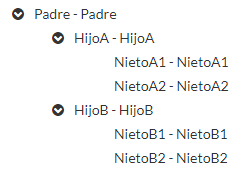
Algunas consideraciones que debemos tener en cuenta:
- Una unidad solo puede tener asignada una unidad padre
- Es opcional que una unidad tenga esa unidad padre asignada
- Los descendientes de una unidad son el conjunto de todas las unidades que cuelgan de ella (por ejemplo, los descendientes de la unidad Padre serán: HijoA, NietoA1, NietoA2, HijoB, NietoB1 y NietoB2)
Pantalla de Unidades
Acceso a la pantalla de Unidades
Para acceder a la pantalla de unidades tenemos que:
- Conectarnos a la aplicación con usuario que tenga el rol de administrador.
- Hacer click en el botón Unidades del menú lateral.
Acciones posibles en la pantalla de Unidades
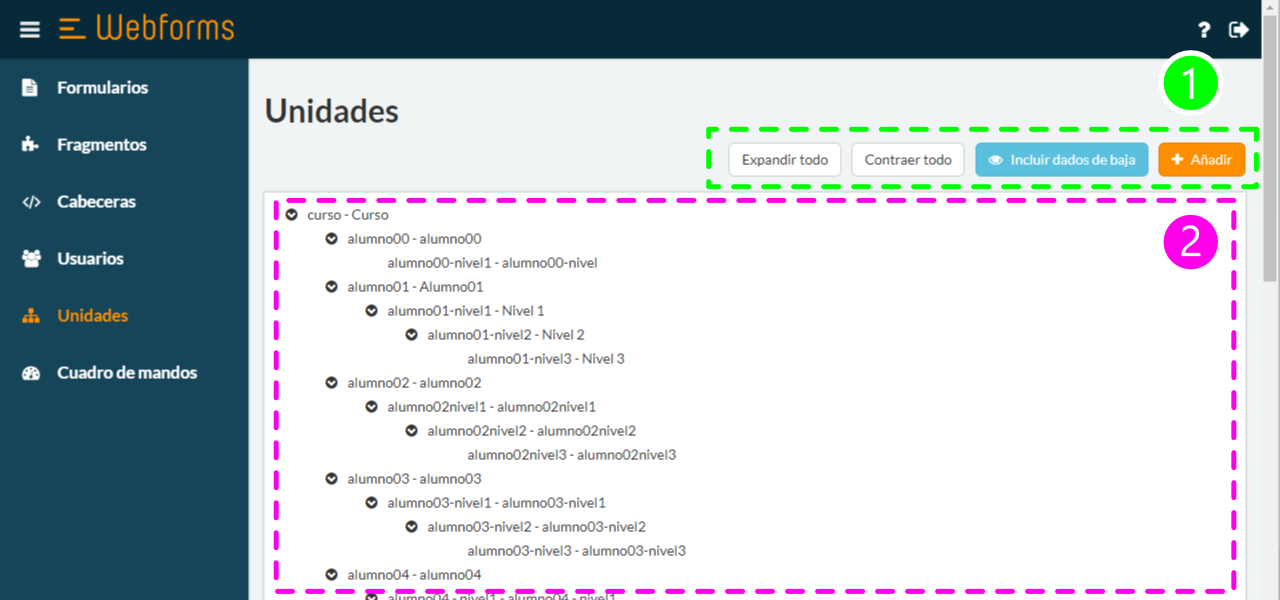
Una vez en la pantalla de unidades podemos realizar las siguientes acciones:
- En la parte superior:
- Expandir todo con lo que se despliega todo el árbol con las unidades que tenemos creadas.
- Contraer todo, con lo que contraemos todo el árbol dejando únicamente visibles las unidades padre .
- Podemos visualizar las unidades dadas de baja seleccionado la opción Incluir dados de baja.
- Podemos añadir unidades seleccionando Añadir.
- En el listado de unidades:
- Editar las unidades y modificar los datos. Para ello debemos hacer click con el ratón sobre la unidad que queremos modificar.
Dar de alta unidades
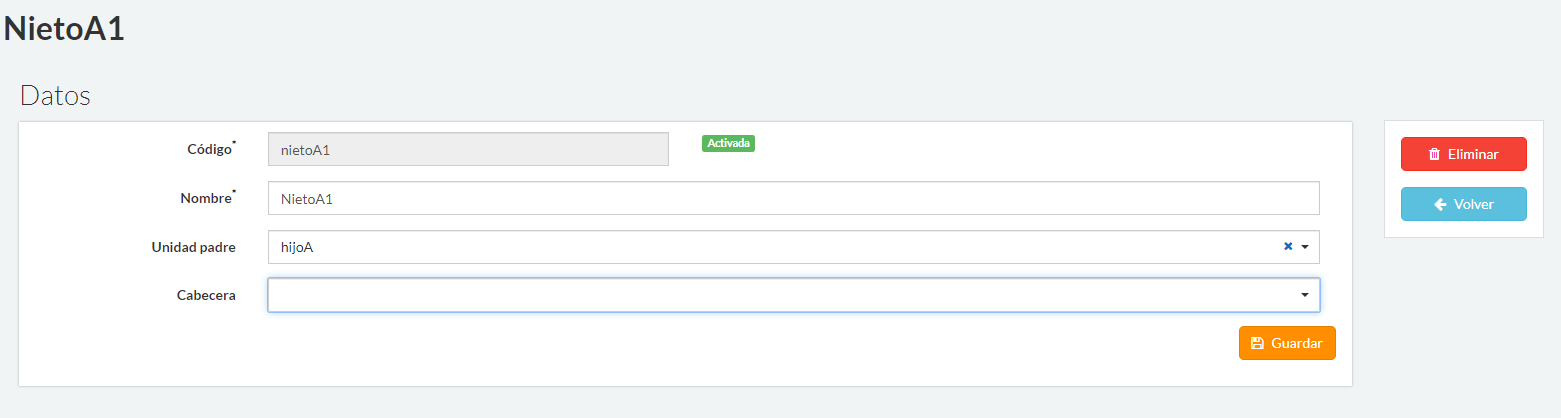
Una vez hemos accedido a la pantalla de alta de unidades podemos indicar:
- Código de la unidad (*) (**)
- Nombre de la unidad
- Unidad padre
- Cabecera
Las acciones que podemos realizar son:
- Guardar los cambios.
- Eliminar la unidad. Si no se han guardado los datos se eliminará por completo la unidad.
- Volver al listado. Al estar creando una nueva unidad, funciona igual que el botón Eliminar.
(*) El código de la unidad debe ser único.
(**) Una vez que hemos guardado la unidad no se puede cambiar el código que tiene asociado.
Modificar unidades

Una vez hemos accedido a la pantalla de modificación de unidades podemos modificar:
- Nombre
- Unidad padre
- Cabecera
Las acciones que podemos realizar son:
- Guardar los cambios realizados
- Eliminar una unidad.
- Volver al listado.